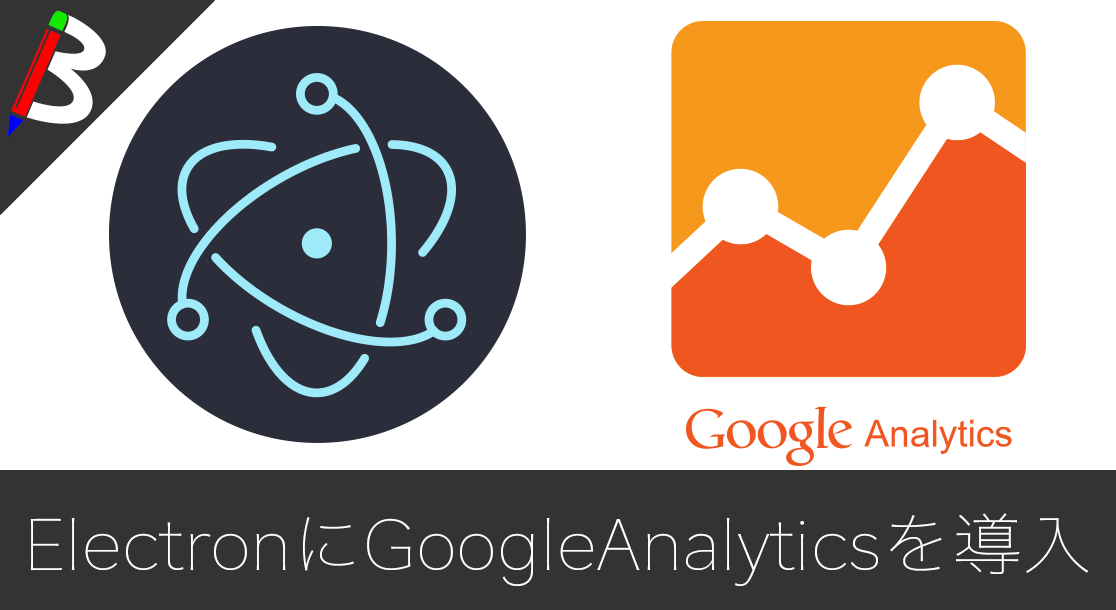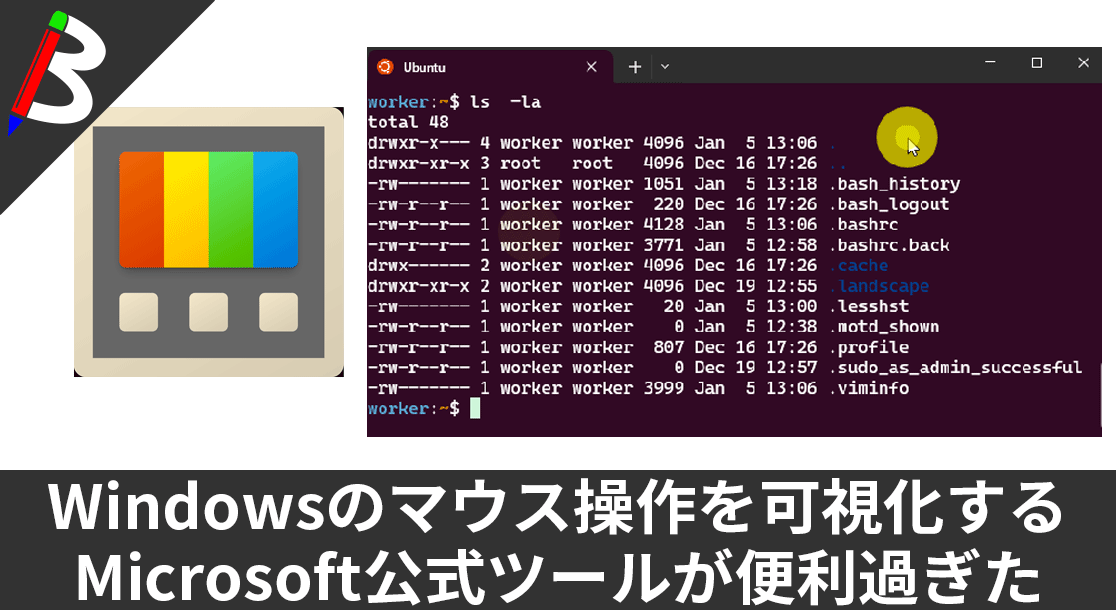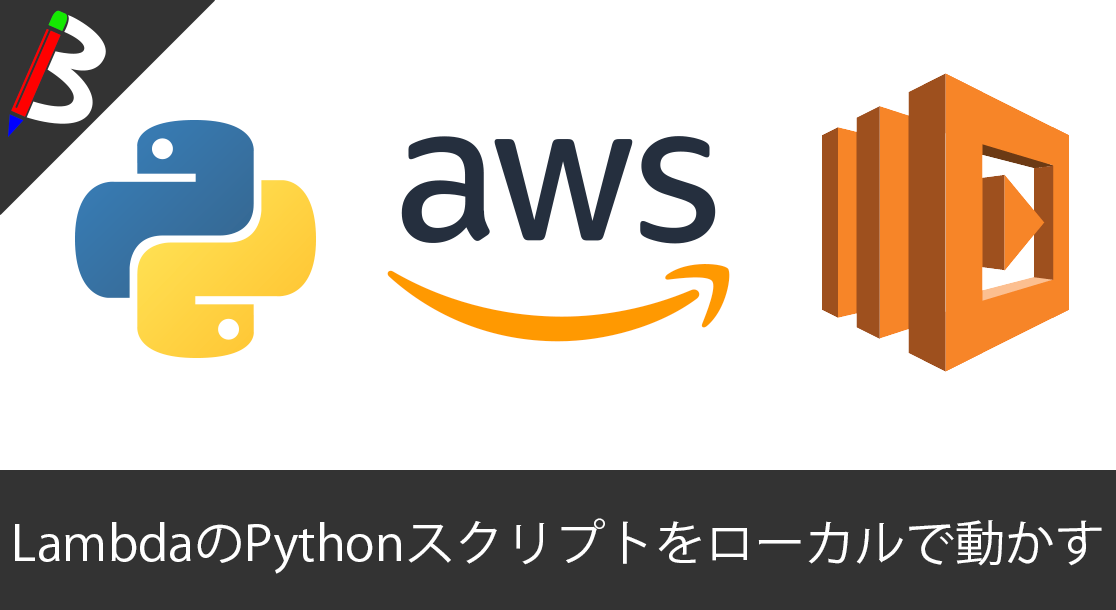Anker PowerCor
旅行には必須の大容量モバイルバッテリー!
レッドブル エナジードリンク 250ml×24本
翼を授けよう!
ドラゴンクエスト メタリックモンスターズギャラリー メタルキング
みんな大好き経験値の塊をデスクに常備しておこう!
Bauhutte ( バウヒュッテ ) 昇降式 L字デスク ブラック BHD-670H-BK
メインデスクの横に置くのにぴったりなおしゃれな可動式ラック!
BANDAI SPIRITS ULTIMAGEAR 遊戯王 千年パズル 1/1スケール
もう一人の僕を呼び覚ませ!!
MOFT X 【新型 ミニマム版】 iPhone対応 スマホスタンド
Amazon一番人気のスマホスタンド!カード類も収納出来てかさ張らないのでオススメです!
サンディスク microSD 128GB
スマホからSwitchまで使える大容量MicroSDカード!
スポンサーリンク
変換ボックスが出なくなった!
Macで日本語入力をしていると、基本的にはリアルタイムで日本語変換ボックスが表示されると思います。
こんな感じ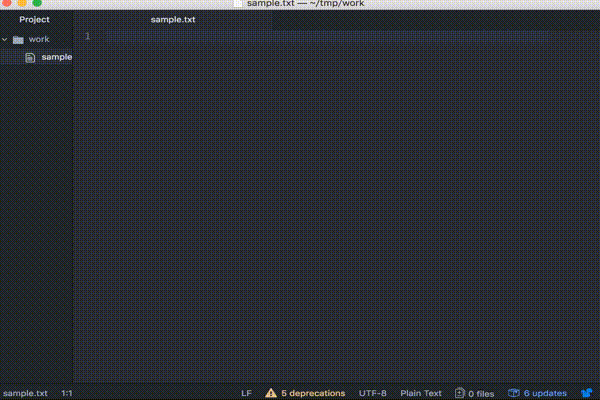
しかし、たまに変換ボックスが出てこなくなってしまうことがあります。
こんな感じ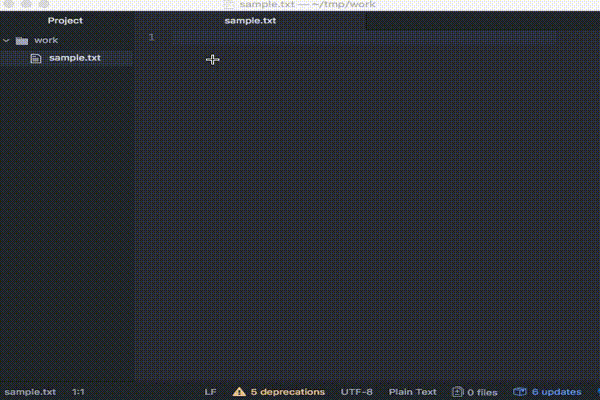
原因はアイツ
原因は、以前コチラの記事でも紹介した日本語入力プログラムです。
Appleはもともとアメリカの企業なので、日本語入力に対応しておらず、そこを解消するために日本生産のMacには日本語入力プログラムというものが入っているのですが、コイツがいろいろ問題を起こしているのですね・・・。orz
とはいえ、日本語入力プログラムは便利なので使っている人も多いでしょう。
今回は変換ボックスが表示されなくなった場合の対処方法をご紹介します。
手順
プログラムの再起動
結論を言うと、今回の現象についてもプログラムの再起動をするだけで対応することが可能です。
Finderを起動し、アプリケーション>ユーティリティを選択します。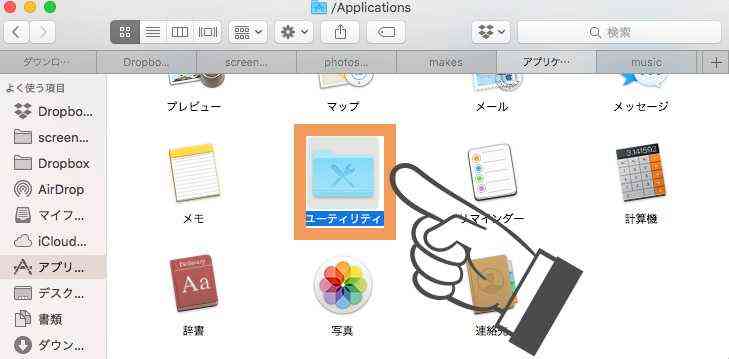
アクティビティモニターを起動します。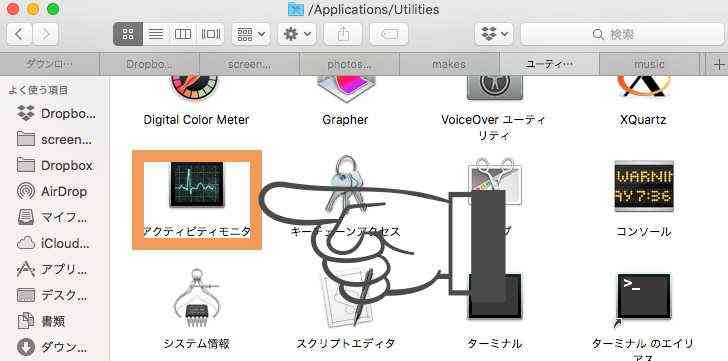
メモリタブを選択し、右の検索ボックスに「日本語」と入力すると、日本語入力プログラムというものがヒットするのでそれを選択し、右上の×ボタンをクリックします。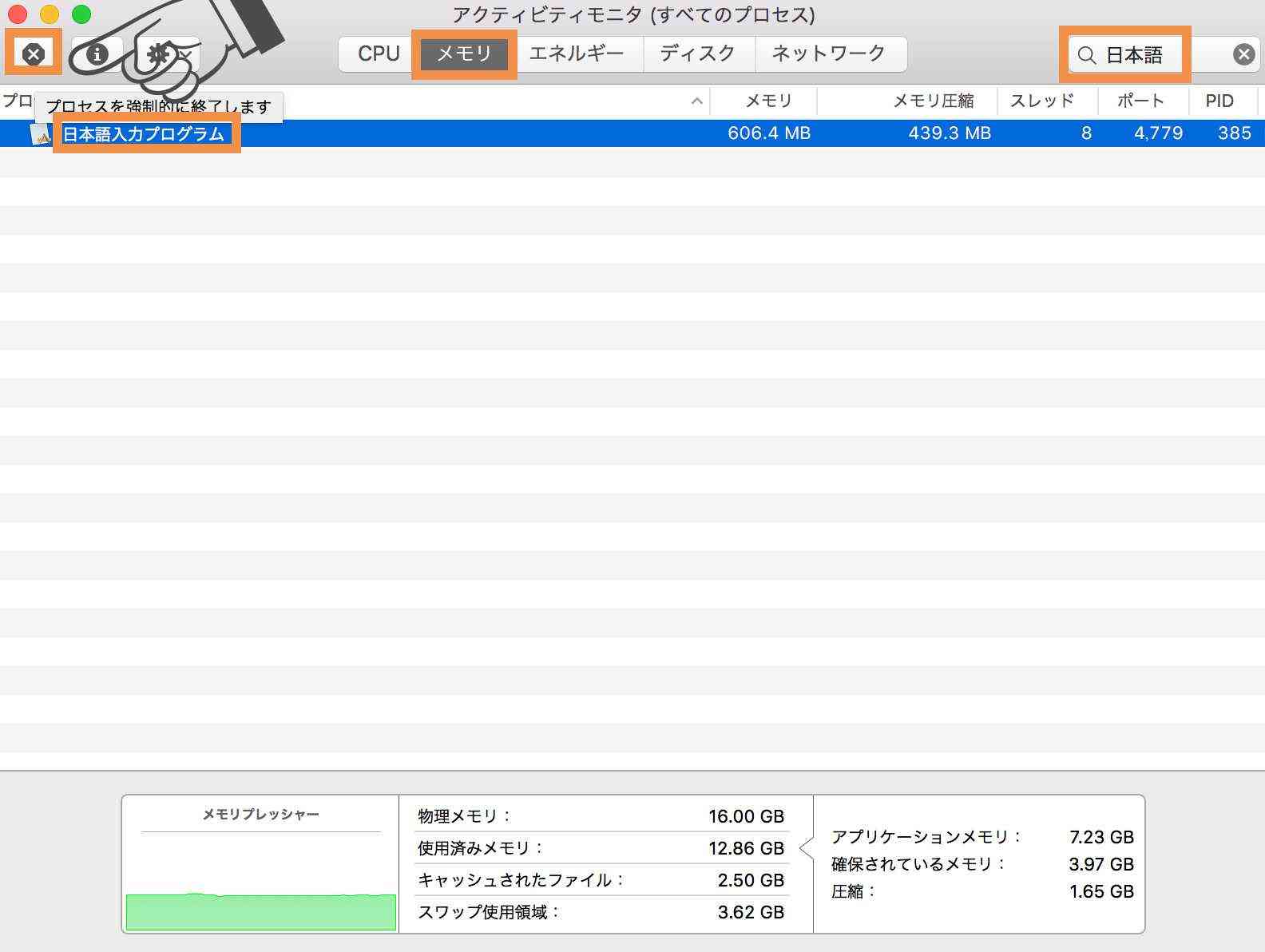
確認ダイアログが表示されるので、終了ボタンをクリックします。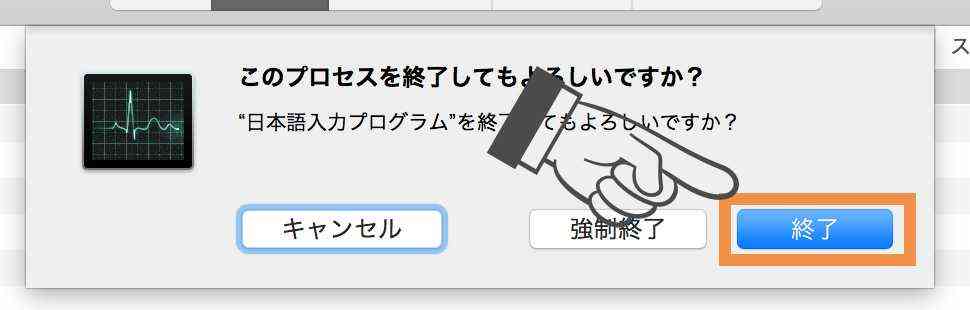
そうすると、プログラムが終了し、またすぐに自動で再起動します。
確認
Before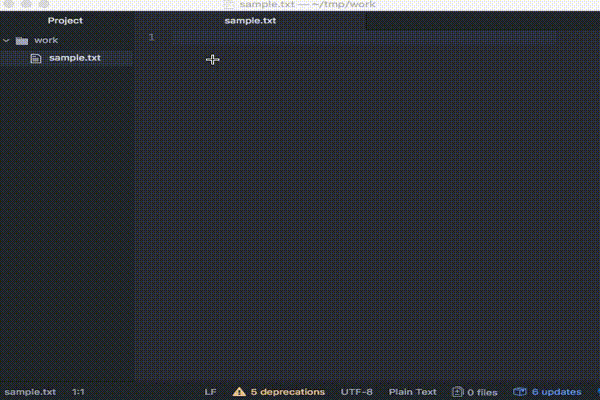
After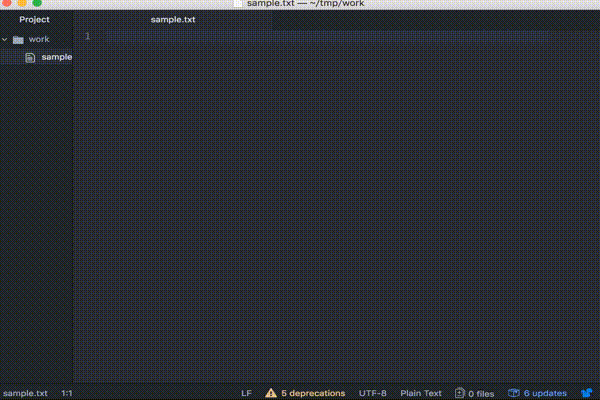
無事に変換ダイアログが表示されるようになりました♪
終わりに
日本語入力プログラムを利用していると、様々な不具合が発生しますが、基本的にはプログラムの終了をすることで解決されるそうです。
他にも日本語入力プログラムが原因の不具合があったら、記事にまとめて紹介致します。